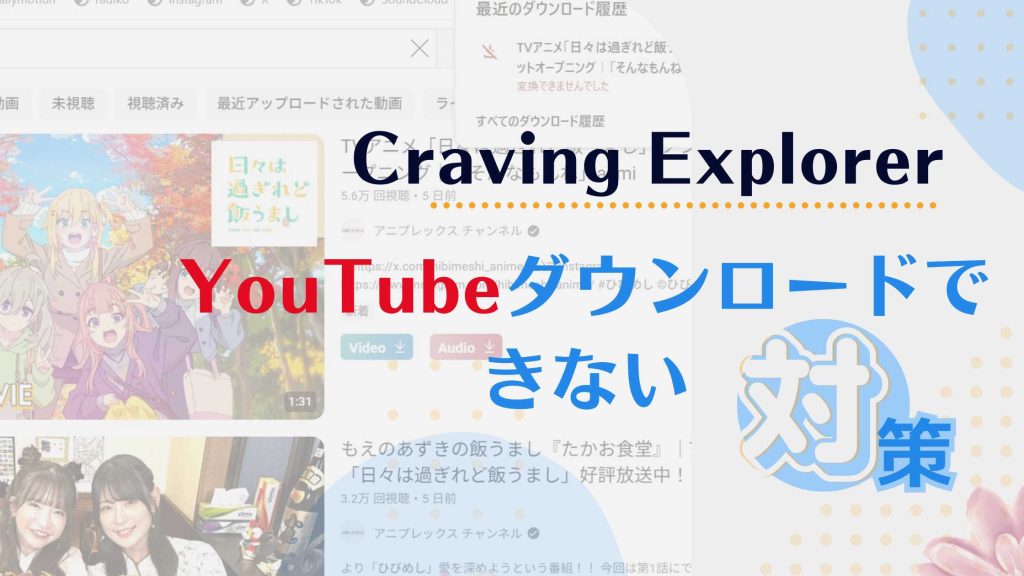
Craving ExplorerはChromiumから派生したブラウザです。YouTube動画や音声を無料で高画質ダウンロードできるので、多くのユーザーに愛用されています。しかし、このソフトでユーチューブ保存をするときに、次のような問題に遭遇したことありませんか?
- ずっと「サイトでファイルを取得できませんでした」と表示
- 「変換できませんでした」のエラーメッセージが繰り返す
- ダウンロードのボタンを何度押しても反応がない
- YouTube動画をダウンロードする途中にソフトが落ちる
これらの問題が発生するのは最近からというわけではないのけれど、2024年12月以降はより頻繫になっています。本記事では、Craving Explorerでユーチューブ動画・音声がダウンロードできないことについて、発生する原因と最新な対策を詳しく解説します。さらに、いつでも99.9%の成功率でYouTubeが高画質ダウンロードできる方法も紹介します。

ユーチューブ保存にお急ぎの方はすぐ最速の対処法を確認しましょう!
Craving ExplorerでYouTubeの動画や音声がダウンロードできないのはなぜ?
Craving Explorerでダウンロード機能が正常に動作しない場合、最も考えられる原因はYouTube側の仕様変更です。これにより、ソフトが動画の取得に対応できなくなることがあります。そのほかにも、Craving Explorer本体の不具合やインターネット接続の問題により、YouTubeの動画を高画質ダウンロードできないケースも少なくありません。
以下に、それぞれの原因について詳しく見ていきましょう。
原因1:YouTubeはダウンロード妨害仕様を強化した
YouTubeは2024年12月に、これまで以上に外部ツールによる動画ダウンロードに対する規制を強化したとされています。これは、同時期にリリースされたYouTube Premiumの動画ダウンロード機能の普及を促進する目的があると考えられています。YouTubeダウンロード妨害の対策強化の影響を受けて、Craving Explorerは動画・音声の解析や保存に関するエラーが発生しやすくなっています。
さらに、YouTubeを含む各種配信プラットフォームでは、最新の配信コンテンツに対する暗号化技術や配信プロトコルの進化が進んでおり、従来の方法での動画ダウンロードは次第に通用しなくなってきているのが現状です。今後もその傾向が強まっていくと見られます。

後ほどご紹介する「TuneFab VideOne YouTube Downloader」は、頻繁にアップデートが行うため、ユーチューブの保存規制が強化されている現在でも、99.9%の成功率で確実に動画や音声をダウンロードすることが可能です。(高画・音質)
原因2:Craving ExplorerはYouTubeの最新仕様に対応しきれていない
YouTubeは動画再生の暗号化方法を定期的に変更しています。Craving Explorerがそれに追いついていない場合、ダウンロードを実行した後でエラーメッセージが出て失敗します。YouTube最新仕様に対応したアップデートのリリースまでには、このツールでのダウンロードは使えません。特に現在YouTube側は、短時間に頻繁に仕様変更を行っているので、アップデートがあってもまたすぐに動画がダウンロードできなくなる可能性があります。

ユーチューブの仕様変更の影響を柔軟的に対応するために、Craving Explorerのほかにも複数の高画質YouTubeダウンローダーを備えるのはおすすめです!
原因3:Craving Explorerが対応しないYouTubeをダウンロードしている
Craving Explorer公式によると、次のYouTubeコンテンツには技術的または法的な理由で対応しません。これらの内容なら、たとえ動画ページで「Video」「Audio」ボタンが表示されていても、1080pや他の画質でダウンロードはできません。
- ❌ ライブ配信中、リアルタイム配信中の動画や音声
- ❌ YouTubeプレミアム専用の動画
- ❌ 著作権保護のために暗号化された動画
これらCraving Explorerがダウンロードできない動画は「TuneFab VideOne YouTube Downloader」を使用すれば、確実に保存することができます。
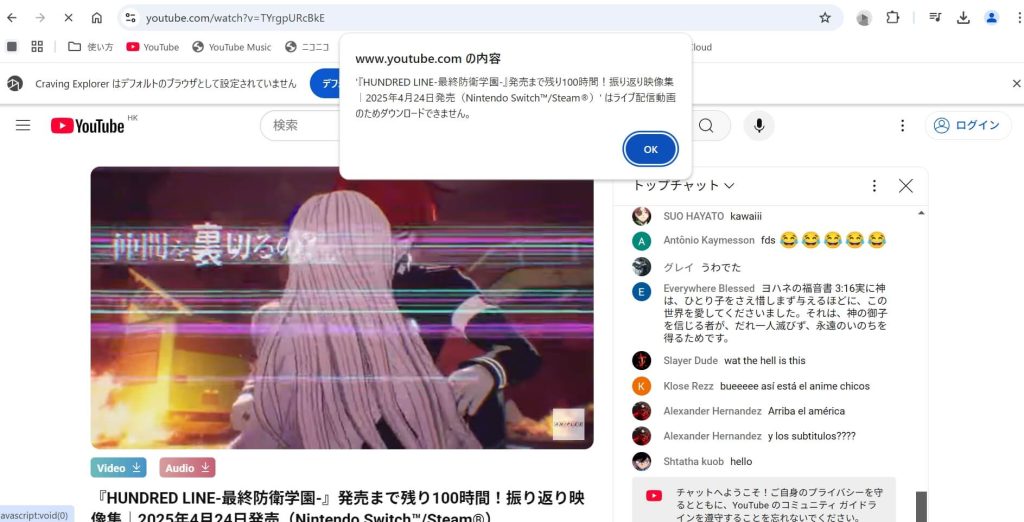
原因4:Craving Explorerダウンロード時にネットワークエラーが発生した
インターネット接続が不安定な場合、Craving ExplorerがYouTubeに正しく接続できないので動画データの取得とダウンロードは失敗します。また、動画や音声のダウンロードが途中で中断することもあります。損傷しているネットワークケーブルを使用している場合や、Wi-Fi信号が弱い場所でネットワーク不具合が発生しやすいので要注意です。
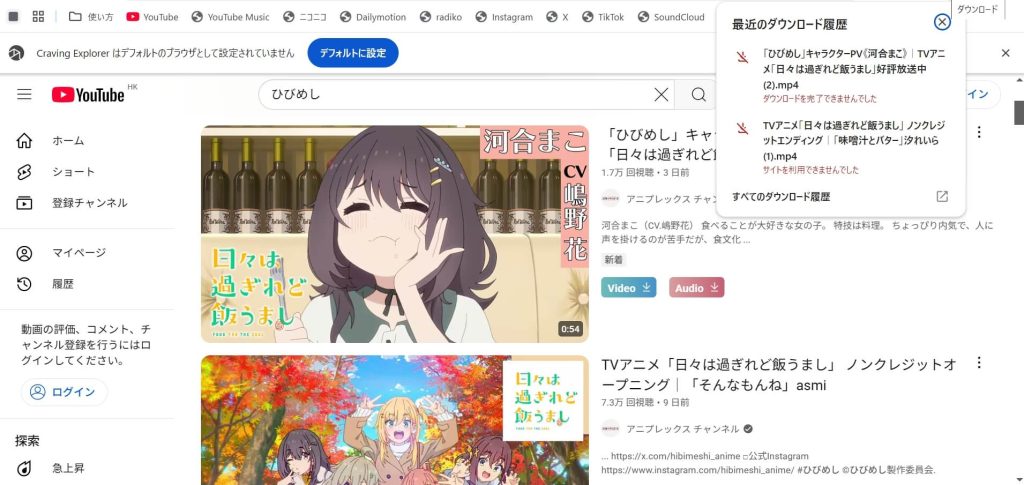
原因5:YouTubeの読み込みに問題があった(キャッシュ・Cookieが溜まりすぎ)
Craving Explorerはページを閲覧するときには、自動的にキャッシュやCookieが保存されます。それが一定の容量を超えると、ブラウザはカクカクになって、最新のページデータを正しく読み込むことができなくなります。YouTubeのサイトを正常にアクセスすることができないので、当然動画や音声のダウンロードもできません。
Craving ExplorerでYouTubeがダウンロードできない時の対策まとめ
Craving Explorerがうまく動作しない時、次の6つの方法で解決可能です。自分がどの原因で、どの対処法が適用するのが分からない場合、最初に紹介するワンクリックだけでYouTube動画と音声をダウンロードできる方法を試しましょう。
👍対策1:最速対応!代替ソフト「TuneFab」を使ってYouTubeを高品質でダウンロード
YouTubeによる動画ダウンロードの妨害は日々深刻なっています。しかし、Craving Explorerは無料ソフトである以上、仕様変更に対応するアップデートや不具合の修正が遅れがちです。どんなときでも、お気に入りのYouTube動画を保存できるように、他のダウンロードソフトを導入することは有効です。
ここで、筆者は「TuneFab VideOne YouTube Downloader」をおすすめしたいです。頻繫なアップデート対応で、たとえユーチューブが仕様を変更しても、すぐにダウンロードできます。さらに、4k(2160p)以上の画質とMKV、MP4形式を自由にカスタマイズできるので、1080pのCraving Explorerよりも遥かに優れています。
✨ TuneFabでYouTubeをダウンロードするメリット:
- 随時アップデートで99.9%成功率でいつでもダウンロード可能
- 4K/8K解像度でのダウンロード可能(Craving Explorerは最大1080p)
- プレイリストやチャンネル全体の動画をワンクリックで全ダウンロード可能
- ハードウェア加速機能で、100の動画を同時に保存してもサクサク
現在公式サイトからTuneFabをインストールすると、ユーチューブ高画質ダウンロードが無料で利用できます!お支払い情報の登録も必要ないので、簡単に確認だけでもしたい方には有効活用できますすよね。


YouTubeのほかにも、Netflix・Amazon・Disney Plusなど色んな動画サイトがMP4ダウンロードできます!
「TuneFab VideOne YouTube Downloader」の使い方
1. TuneFab VideOne YouTube Downloaderをインストールして、起動します。次に、「YouTube」を選択して、YouTubeアカウントをログインします。

TuneFabで動画と音声をダウンロードするには、YouTube Premiumを加入する必要はありません!さらに、お支払い情報の登録もいらないで、直接利用開始できます!
2. ダウンロードしたいYouTube動画やチャンネルを検索します。動画の詳細が表示されたら、長押して、右上のマークまでにそのままカーソル移動します。これでダウンロードリストの追加は完了します。
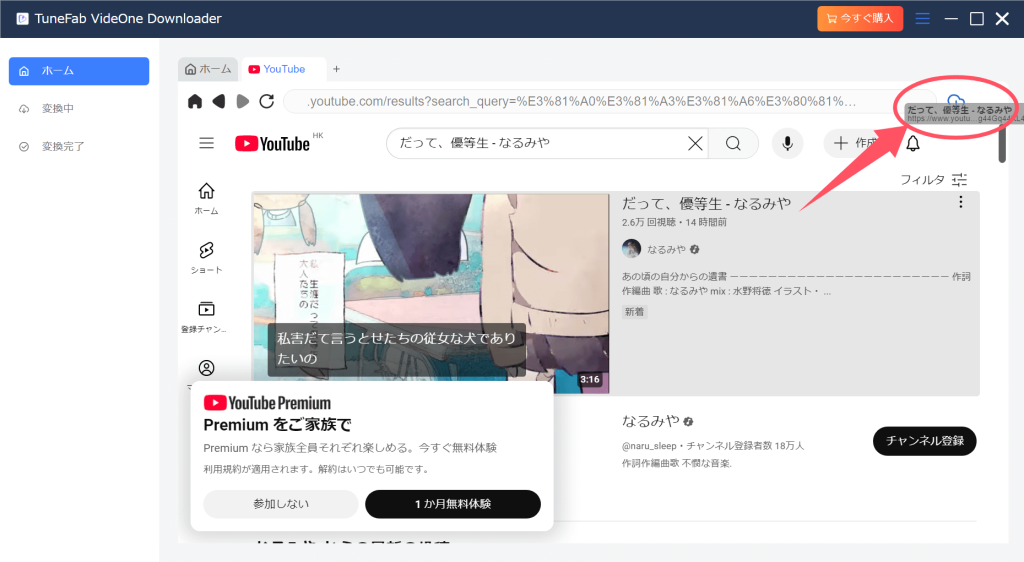
3. リストからダウンロードしたい動画と出力の設定をします。ここで、2160p・1080pなどの画質や動画の形式、字幕などのカスタマイズができます。設定が完了したら、ダウンロードボタンをクリックするだけで、数分以内に動画の保存が開始されます。
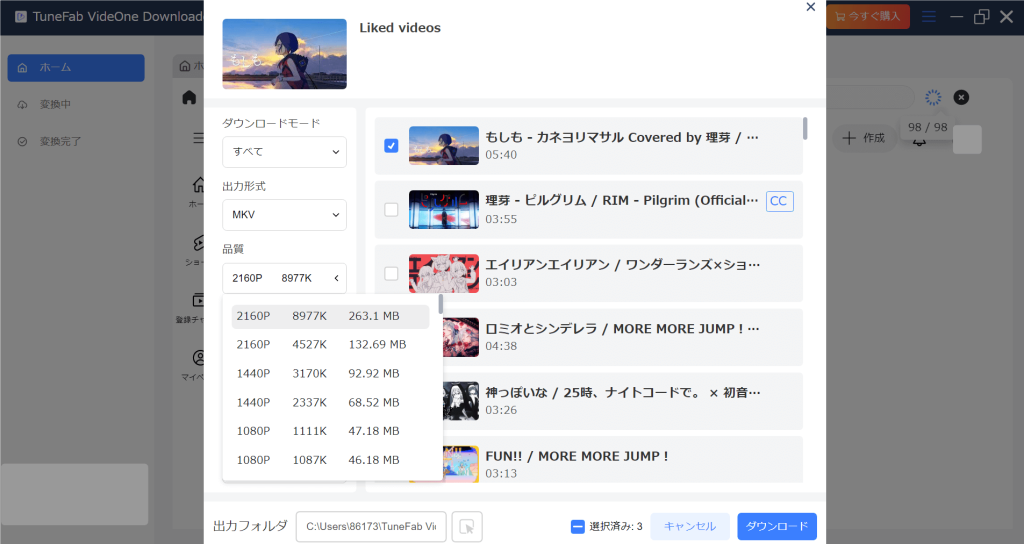

TuneFabは独特なハードウェア加速機能で、同時に100以上の動画をダウンロードしてもさくさく!そして同社の「TuneFab YouTube Music Converter」はYouTube Music専門なので、YouTube Musicの音楽をダウンロードしたい場合に適応します。
対策2: YouTube最新仕様に対応したバージョンにアップデート
Craving Explorerの開発者はYouTubeの仕様変更に伴い、アップデートを対応します。最新バージョンのアップデートがないかまず確認しましょう。ソフトを更新することで、YouTube動画や音声がダウンロードできない問題が解決するはずです。また、Craving Explorerに関する最新情報は、公式サイトやフォーラムで公開しているので、定期的にチェックしましょう。
既に最新バージョンを使用しているにもかかわらず、YouTubeダウンロードができない場合、次のアップデートのリリースまでに改善する見込みはないかもしれません。
Craving Explorerのバージョンアップ手順:
1. ソフト画面の右上にある「︙」をクリックして、「Craving Explorerについて」を選択 2. 「アップデートが見つかりました。」と表示されている場合は、「更新」ボタンをクリックするとアップデートが始まります。

いつでもユーチューブをダウンロードできるように、代替のダウンロードツールをいくつか用意しておきましょう!記事の最後におすすめツールのリストもまとめてみました!
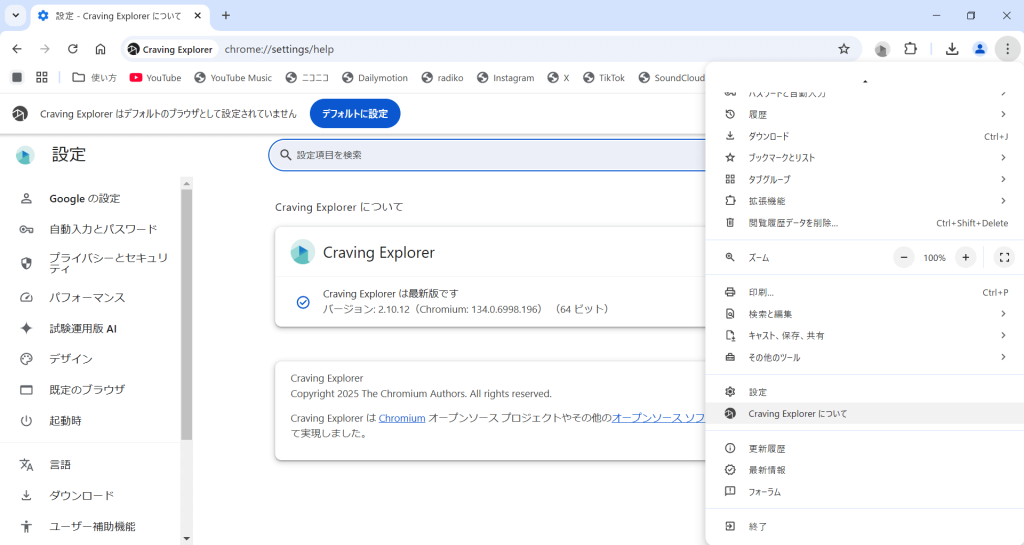
対策3:「キャッシュの消去とハード再読み込み」を行う
Craving Explorerのキャッシュデータが大量に蓄積されて、動作が重すぎてYouTube動画がダウンロードできない場合、キャッシュデータを削除して、ダウンロードが正常に機能するかどうか確認しましょう。
キャッシュの消去とハード再読み込みの手順:
1. ダウンロードしたい動画を検索します。 2. そのページで右クリックして、「検証」を選択します。 3. 左上にある「再読み込み」のボタンを長押しして、「キャッシュの消去とハード再読み込み」をクリックします。

この操作が煩わしいと感じている方には、やはりワンクリックでYouTubeが保存できるTuneFab VideOne YouTube Downloaderの利用がおすすめです!
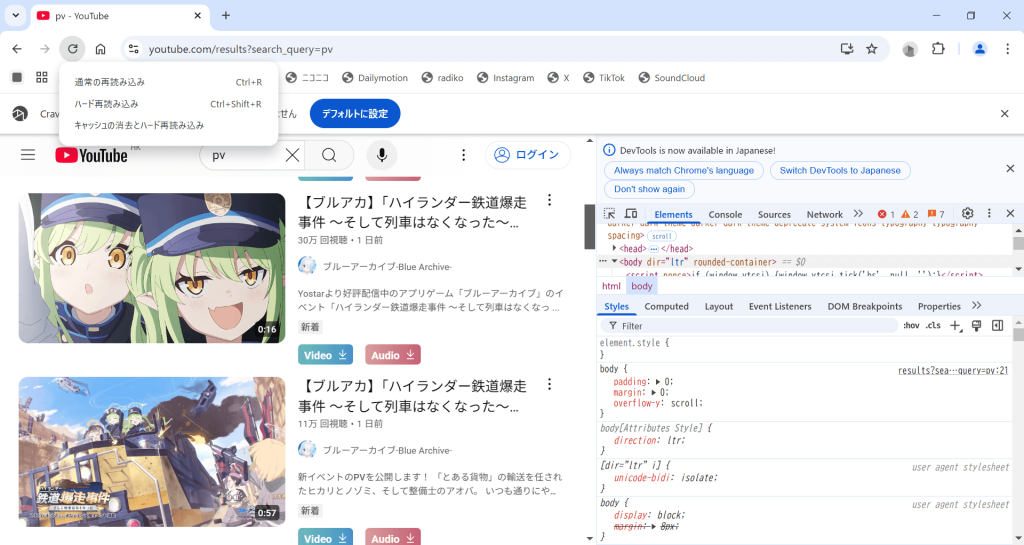
解決法4:動画を再生ページからダウンロードしてみる
Craving Explorerでページの読み込みで問題が起きた場合、動画の検索結果ページで「Video」と「Audio」のボタンは表示しません。この場合、検索結果のページではなく、動画の再生ページから、ダウンロードボタンをクリックしてみましょう。
動画の再生ページでからダウンロードの手順:
1. ダウンロードしたい動画を検索して、その動画をクリックして再生ページに入ります。 2. 右上のダウンロードボタンをクリックします。 3. ダウンロード形式や画質の選択肢から1つを選ぶと、ダウンロードが開始します。
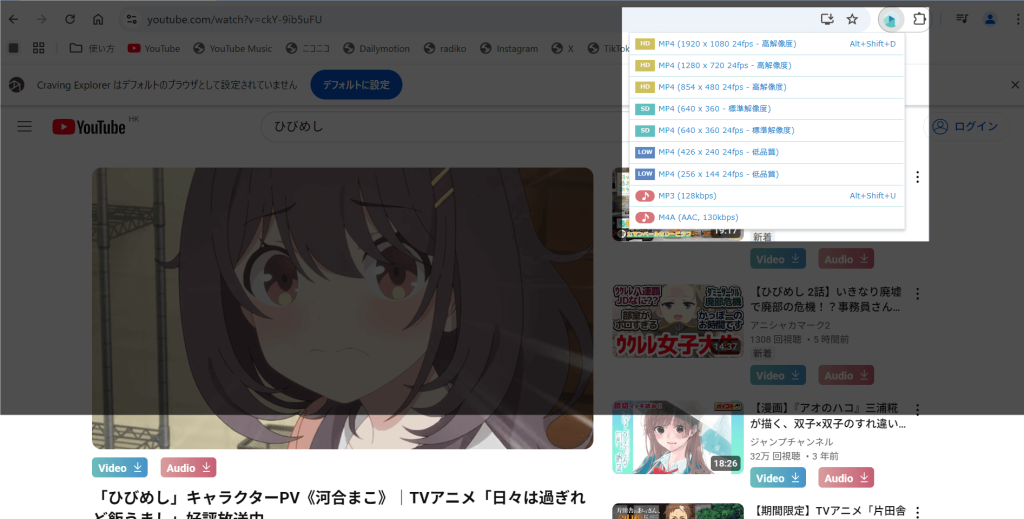
対策5:インターネット接続を確認
Craving ExplorerでYouTube動画を検索しても、画面が真っ白になって何も表示されないケースがあります。通常、「インターネットに接続できません」などのメッセージも出てきます。このような症状が見られる時、お使いのネットワーク接続を確認して修正する必要があります。
利用可能の対処法
- 他のブラウザでWebサイトにアクセスできるか試して、パソコンが正しくインターネットに接続されているか確認
- セキュリティソフトやファイアウォールの設定を確認、Craving Explorerの通信をブロックしていないことを確保
- Wi-Fiを使用している場合、ルーターを再起動してみる
- 有線接続を試み、ネットワーク接続が安定しているか確認
Craving ExplorerでYouTubeダウンロードできない不具合の関連質問
Craving Explorerでダウンロードできる形式は?
YouTubeとYouTube Musicの場合、Craving Explorerは動画形式のMP4、音声形式のMP3、M4A、AACのダウンロードに対応します。MKV、AVIなどより高画質のある形式の出力がしたい人は、前文で紹介した「TuneFab VideOne YouTube Downloader」がおすすめです。
Craving Explorerのアップデートができない、どうすればいい?
Craving Explorerをアンインストールしたら、再度公式サイトから最新バージョンをインストールしてみてください。
Craving Explorerの代替ツールは何がある?
以下ではおすすめの代替の動画ダウンローダーを挙げます。全ては使いやすくて、主流の動画サイトとの互換性が良いです。
- ✅ TuneFab VideOne YouTube Downloader(高成功率と高品質を保証し、動画ダウンロードの速度も早い)
- ✅ TuneFab YouTube Music変換(YouTube Music専用、あらゆる音源と音楽ビデオをダウンロードできる)
- ✅ StreamFab YouTube ダウンローダー(1000を超える動画サイトに対応)
- ✅ Dirpy(動画ダウンロードサイト、広告表示が比較的に少ない)
まとめ
Craving ExplorerでYouTube動画がダウンロードできない時、まず原因を特定し、適切な対策を講じることが重要です。最新のバージョンにアップデートし、ネットワーク接続を確認することで多くの問題を解決できます。また、公式フォーラムから不具合対処の情報を入手するのも有効な手段です。
ただし、YouTube側の仕様変更は予測できないので、Craving Explorerの対応したバージョンのリリースが待ち遠しい場合もあります。この状況に対して、複数の動画ダウンローダーを備えるのは確実な対策です。本文でいくつかのツールもおすすめしましたので、ぜひ参考にしてください。
その中で、「TuneFab VideOne YouTube Downloader」は特別おすすめしたいです。YouTube動画や音声のダウンロード力が強くて、多くの動画サイトにも対応するので汎用性も極めて高いです。今すぐ公式サイトから無料版をダウンロードして体験してみましょう。
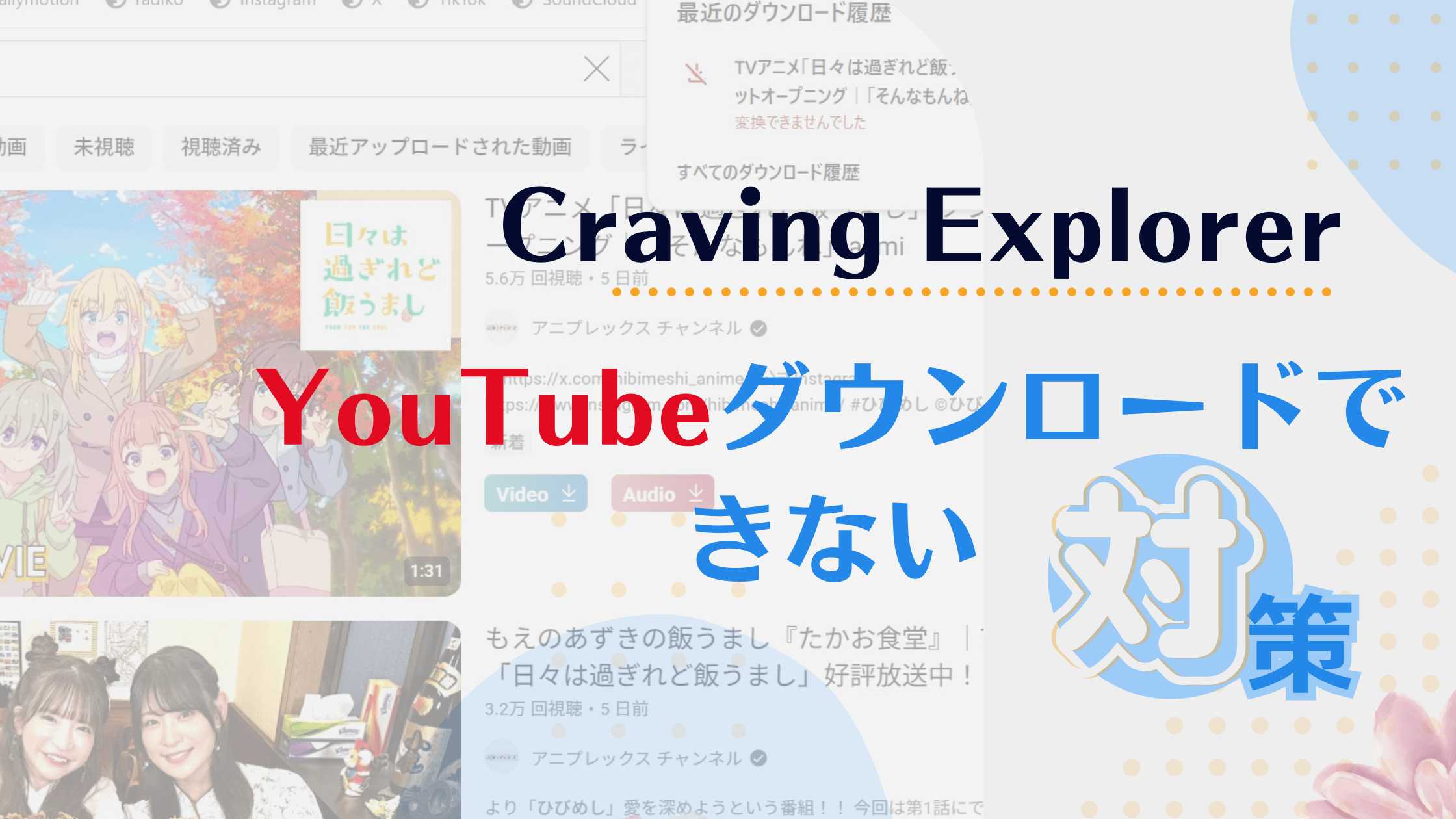
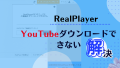

コメント